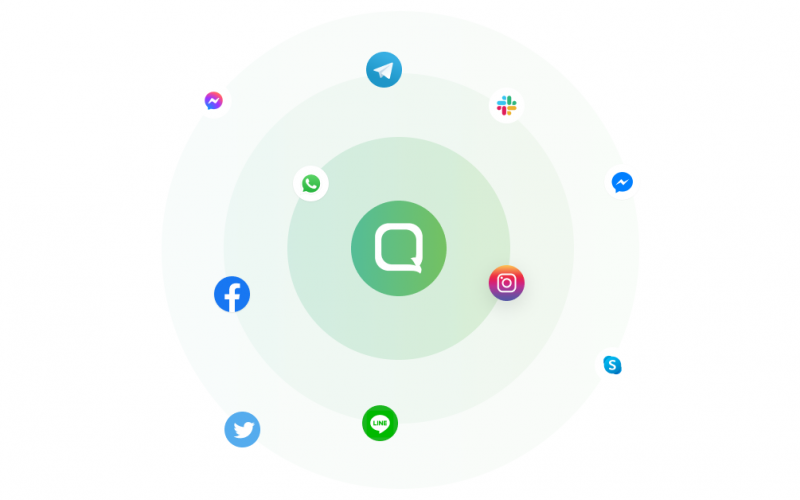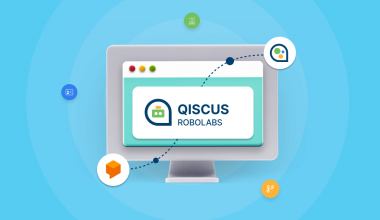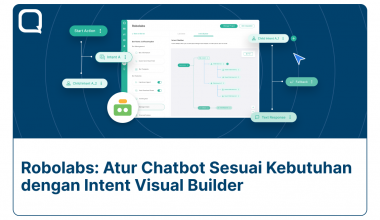Mengirim pesan broadcast merupakan cara yang efektif untuk menyampaikan informasi penting, baik itu terkait perubahan jadwal, pelacakan pesanan, dan masih banyak lagi. WhatsApp adalah salah satu saluran yang paling banyak digunakan untuk mengirim pesan broadcast. Namun, bagi suatu bisnis yang hadir di lebih dari satu saluran komunikasi, terdapat kemungkinan dimana pelanggannya tidak menggunakan WhatsApp sebagai saluran komunikasi utama mereka.
Dengan demikian, pengiriman pesan broadcast ke beragam saluran komunikasi pilihan pelanggan akan meningkatkan kemungkinan pesan diterima oleh pelanggan yang tidak menggunakan WhatsApp. Mengirim pesan broadcast WhatsApp bisa membantu bisnis Anda dalam menyampaikan pesan penting kepada pelanggan di berbagai saluran komunikasi dengan lebih cepat dan secara bersamaan.
Ini juga memungkinkan Anda menjangkau lebih banyak pelanggan sesuai dengan saluran komunikasi yang mereka gunakan, meningkatkan pengalaman pelanggan, dan juga akan membantu meningkatkan tingkat keberhasilan pengiriman pesan. Tapi, bagaimana bisnis bisa mengirim pesan broadcast ke beberapa saluran komunikasi? Tidak perlu khawatir! Qiscus memiliki fitur “Broadcast to All Channels” yang akan membantu Anda mengirim pesan broadcast ke beberapa saluran komunikasi hanya dengan sekali klik.
Sekarang, Anda bisa mengirim pesan broadcast ke banyak saluran komunikasi selain WhatsApp termasuk Facebook, Instagram, Telegram, LINE, dan saluran komunikasi pilihan lainnya. Anda bisa membaca dokumentasi ini untuk detail lebih lanjut tentang fitur “Broadcast to All Channels” dari Qiscus. Untuk informasi lebih lanjut, berikut tutorial yang bisa Anda ikuti untuk mengirim pesan broadcast ke beberapa saluran komunikasi.
Pertama-tama
Ada beberapa hal yang harus Anda persiapkan sebelum menggunakan fitur “Broadcast to All Channels” dari Qiscus:
1. Akun Qiscus Omnichannel Chat yang telah diaktifkan. Jika Anda memiliki kendala, Anda dapat menghubungi kami di sini.
2. Saluran komunikasi yang ingin diintegrasikan ke Qiscus Omnichannel Chat.
Langkah 1: Siapkan Pesan Broadcast Anda
Langkah pertama untuk mengirim broadcast ke beberapa saluran komunikasi adalah menyiapkan pesan. Jika Anda ingin mengirim broadcast ke saluran WhatsApp, Anda memerlukan template pesan yang disetujui. Namun, untuk saluran komunikasi lain, Anda bisa memilih untuk mengirimkan pesan broadcast menggunakan template atau sebaliknya.
Anda bisa menambahkan pesan secara manual selama proses pengiriman broadcast.
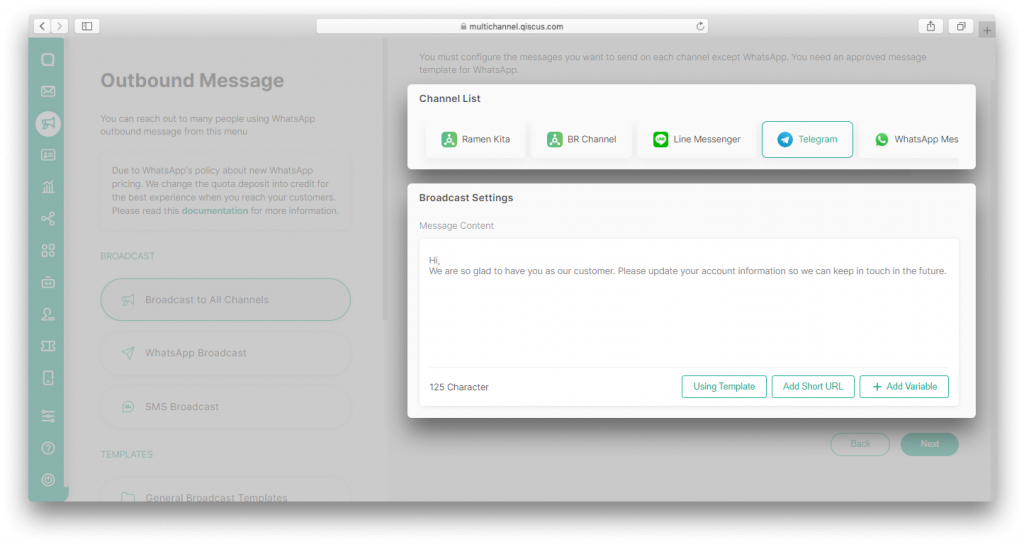
Anda juga bisa menyimpan pesan di menu “General Broadcast Template” jika Anda ingin menggunakan pesan yang sama lebih dari sekali. Untuk melakukannya, ikuti langkah-langkah di bawah ini:
1. Masuk ke menu “Outbound Message” dan pilih “General Broadcast Templates”:
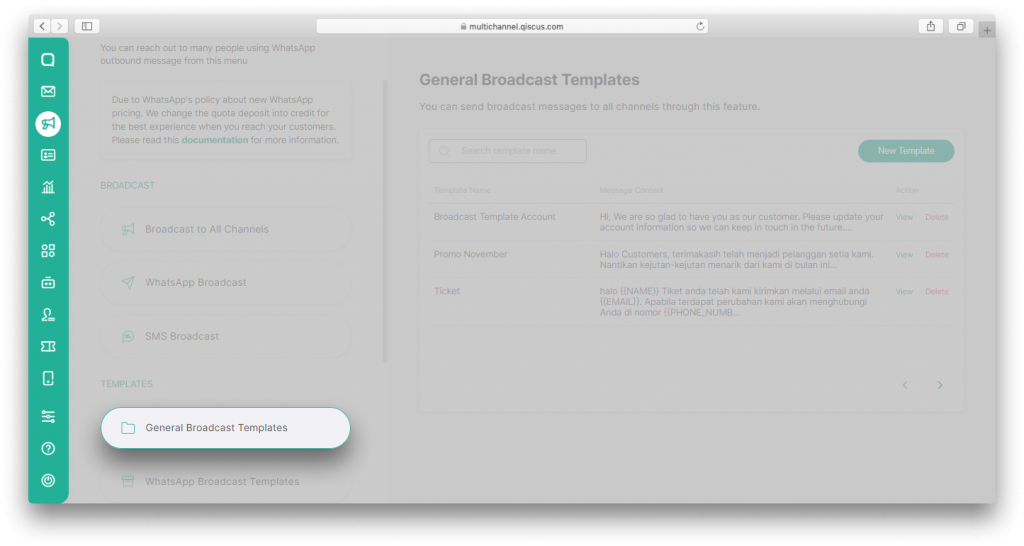
2. Klik pada tombol “New Template”
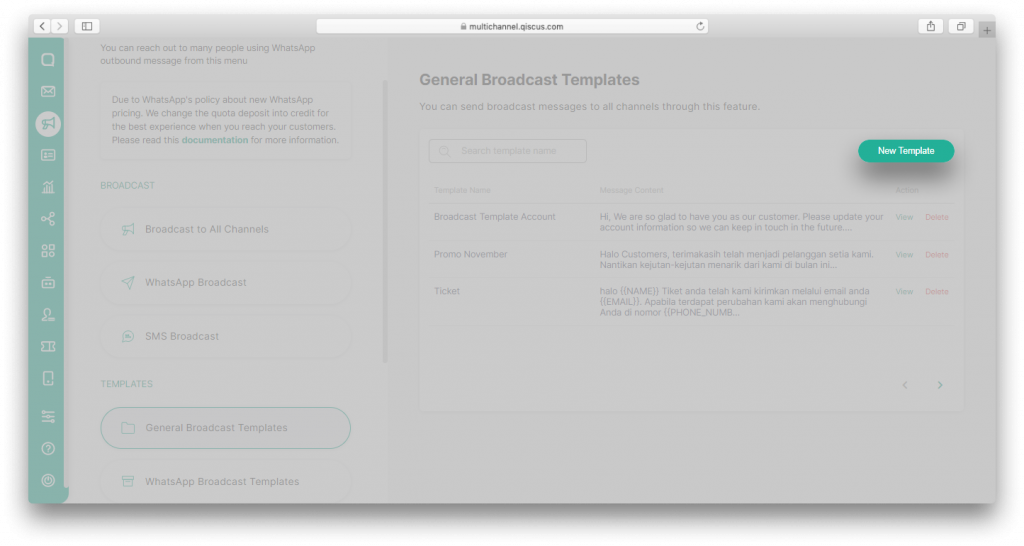
3. Isi “Broadcast Name” dan Anda juga bisa menambahkan URL singkat serta variabel lain pada template. Setelah semua siap, klik “Simpan”.
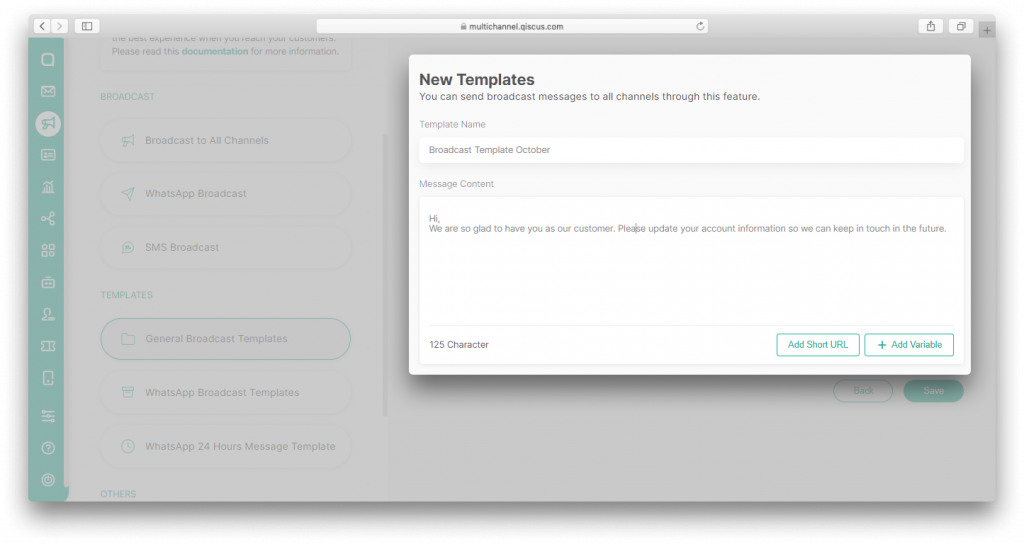
Langkah 2: Kirim Broadcast ke Saluran Komunikasi Pilihan
Setelah pesan Anda siap, Anda dapat mulai mengirimkan broadcast. Untuk melakukannya, buka menu “Outbond Message” dan pilih “Broadcast to All Channels”. Dalam fitur ini, Anda bisa memilih untuk mengirimkan broadcast ke customers atau ke customer group.
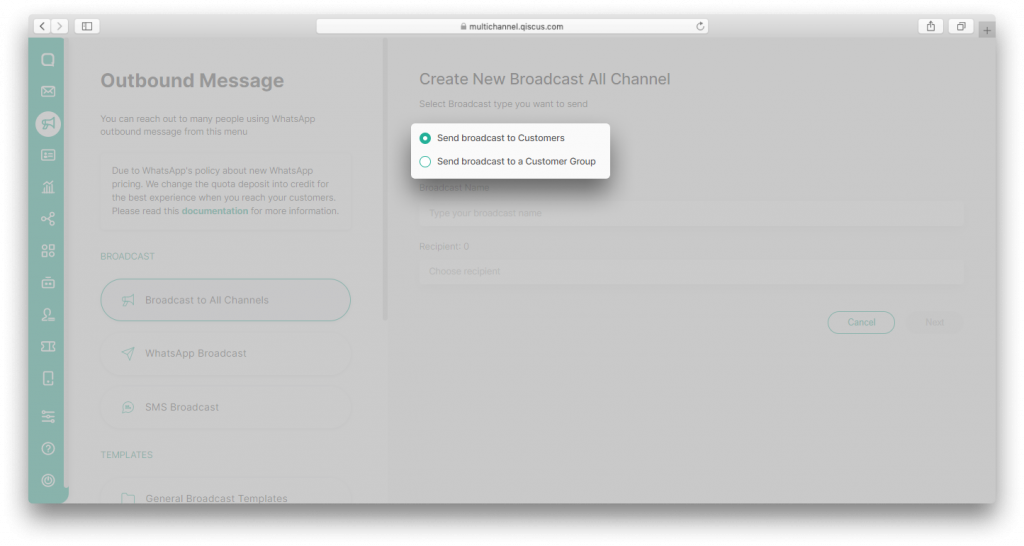
Jika Anda memilih untuk mengirim broadcast ke customers, Anda akan melihat daftar yang berisikan semua pelanggan Anda. Jika ada pelanggan yang tertaut di antara daftar penerima, Anda bisa memilh saluran komunikasi tertentu untuk dikirimkan pesan broadcast ke pelanggan yang tersebut.
Di sisi lain, jika Anda memilih untuk mengirim broadcast ke customer group, Anda akan melihat daftar yang berisi semua grup pelanggan Anda, tetapi Anda hanya dapat memilih satu grup pelanggan dalam satu waktu.
Setelah memilih jenis penerima broadcast, konfigurasikan isi pesan/konten yang ingin Anda kirim ke setiap saluran komunikasi. Anda dapat membuat isi pesan/konten baru atau menggunakan template pesan dari langkah sebelumnya.
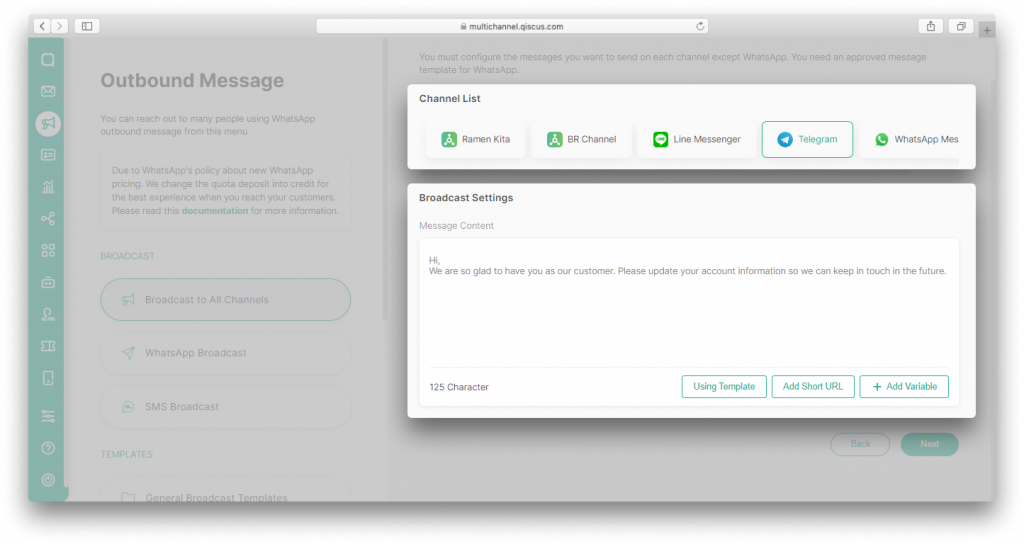
Hasil
Berikut adalah beberapa contoh hasil dari Instagram dan WhatsApp.
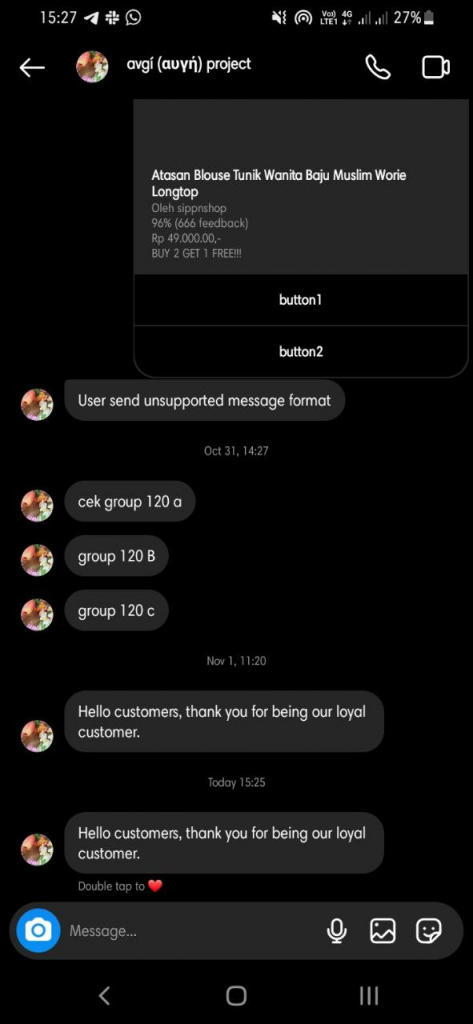
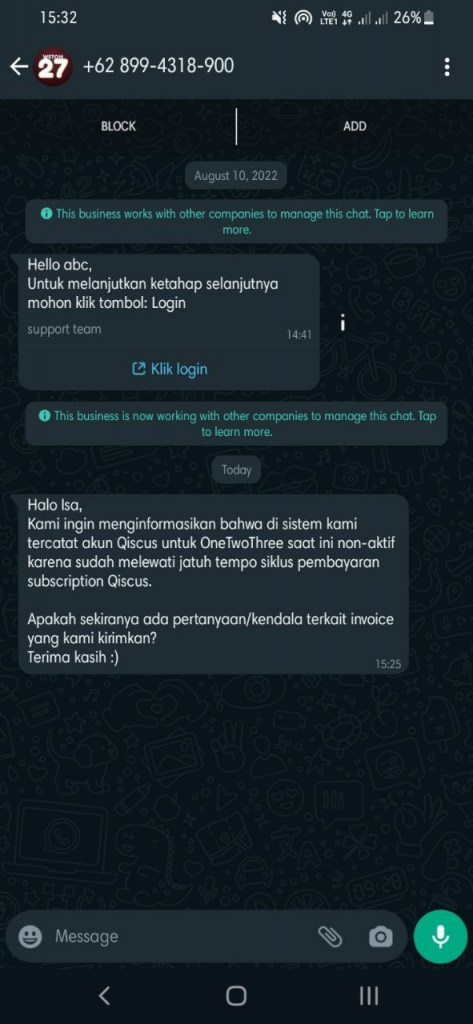
Langkah 3: Pastikan Anda Memeriksa Status Pengiriman Pesan Broadcast
Setelah menekan tombol “Kirim”, Anda harus mengecek apakah pesan broadcast sudah terkirim ke pelanggan atau belum. Untuk melakukan ini, Anda dapat melihat “Broadcast log” di halaman menu“Outbond Message”.
- Anda harus memilih jenis pesan broadcast berdasarkan pelanggan atau grup.
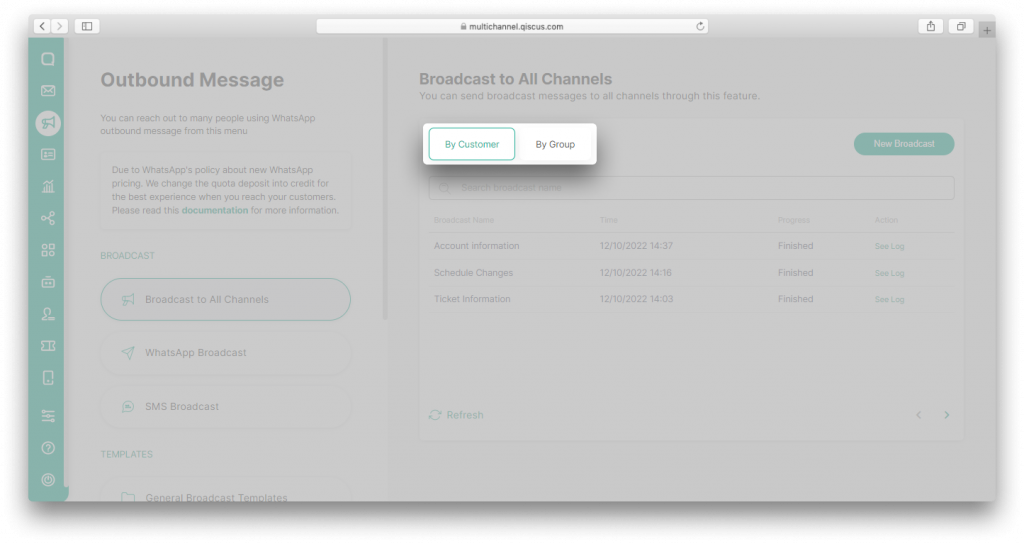
- Pilih “See Log”
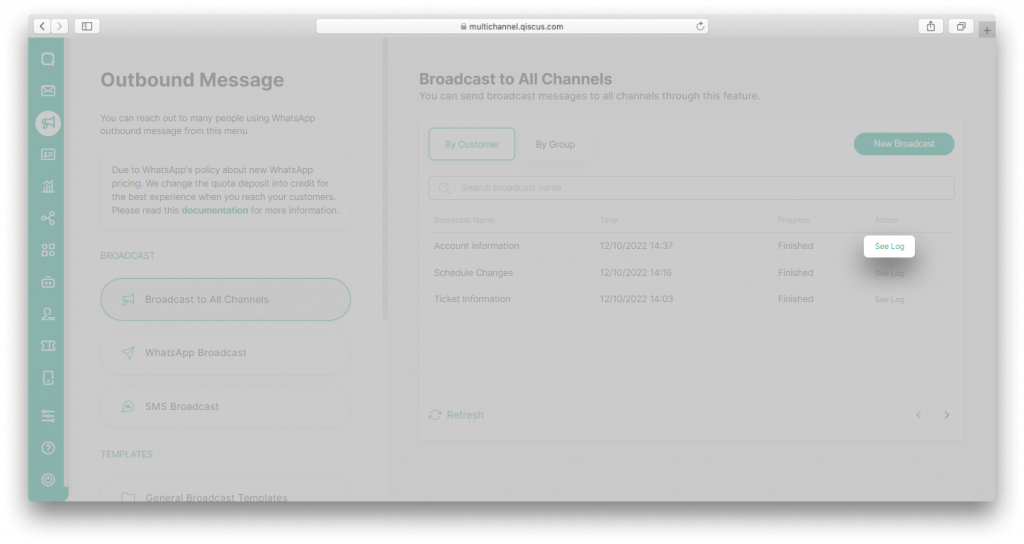
- Anda akan dapat melihat laporan broadcast. Jika broadcast tidak terkirim, akan muncul alasan dari pengiriman yang gagal.
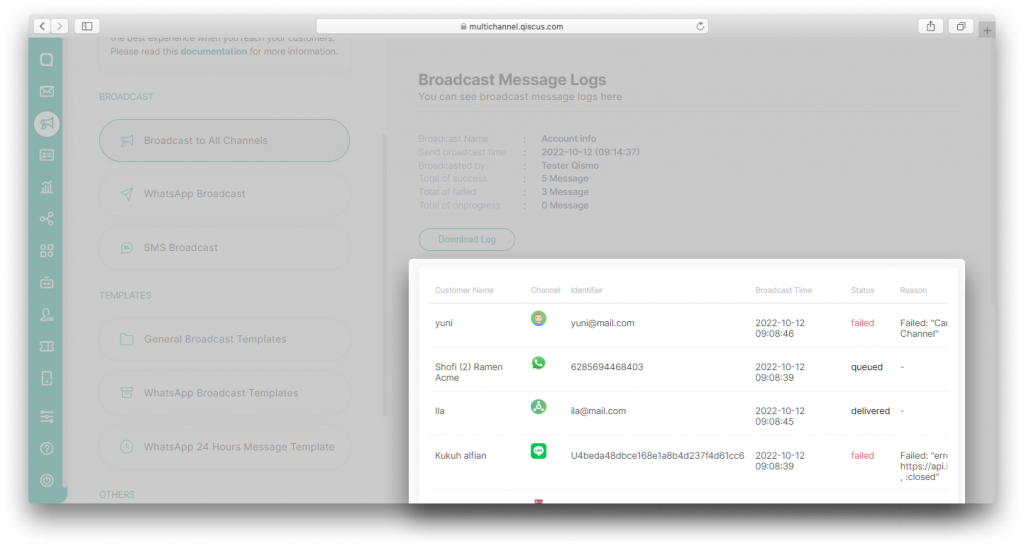
Langkah 4: Menganalisis Laporan Broadcast
Untuk memastikan Anda memiliki laporan yang komprehensif untuk setiap broadcast, Qiscus Omnichannel bisa memberikan laporan yang detail untuk Anda analisis. Buka menu “Analytics”, klik “Outbound” dan pilih “All Channels”.
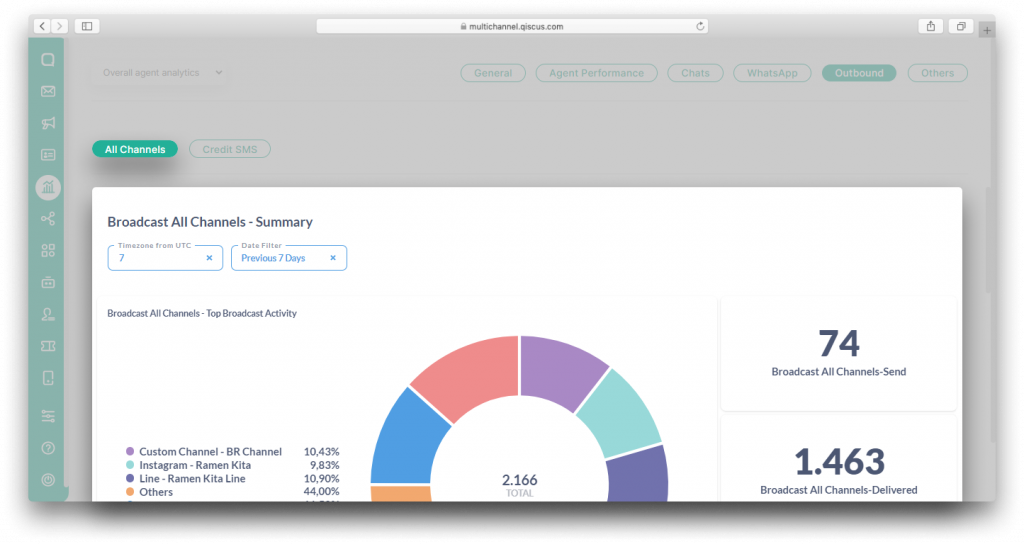
Anda akan melihat laporan komprehensif dari semua broadcast yang telah dilakukan.
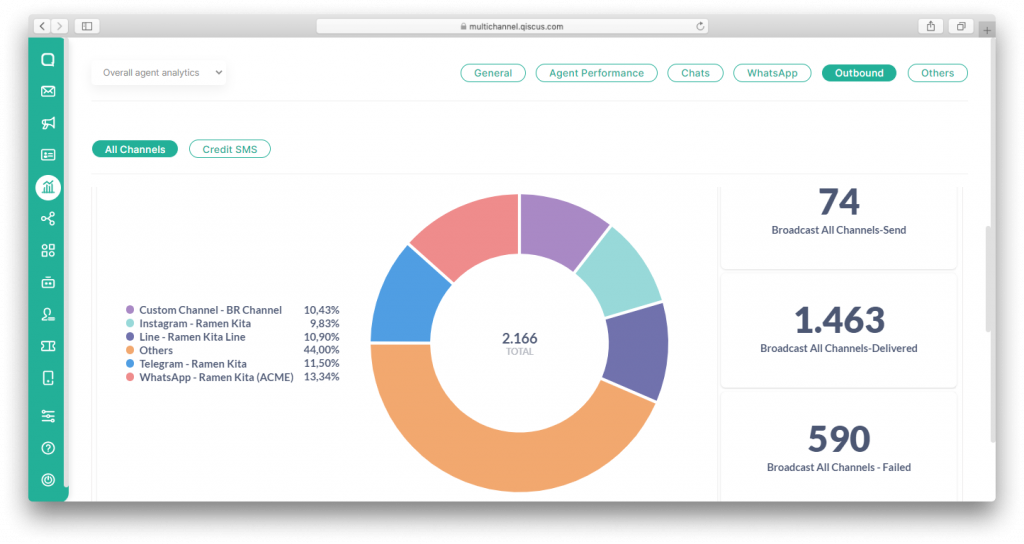
Selamat! Semuanya sudah selesai!
Hubungi Qiscus untuk fitur hebat lainnya
Ada solusi lain seperti Chatbot dan WhatsApp Chatbot yang berguna untuk memaksimalkan komunikasi bisnis Anda dengan pelanggan. Jangan ragu untuk menghubungi tim kami untuk konsultasi dan mendapatkan penawaran terbaik.